
Android
Ponovno pokretanje WhatsApp za Android neće biti implementiran ne jedini način i općenito je moguće reći da kada se taj zadatak dogodi, korisnik može djelovati na isti način kao u odnosu na bilo koje drugo funkcioniranje aplikacija u mediju.Metoda 1: android OS okus dispečer
Najjednostavniji i najbrži za izvođenje metode zatvaranja Vatsap i njegovo ponovno otvaranje podrazumijeva korištenje izbornika pokretanja aplikacija predviđenih u svim verzijama i opcijama za Android.
- Ovisno o modelu upravljačkog uređaja i postavki pokretača OS kontrolera (to jest, bilo pomoću gumba osjetljivog na dodir ili izvedbom specijalizirane geste), u ovom trenutku nazovite popis aplikacija na uređaju.
- Napravite Glasnik ili lijevo lijevo (kao i način pozivanja popisa otvorenih aplikacija, smjer kretanja elementa u različitim pražnicama je drugačiji).
Pročitajte više: Kako istovariti Android aplikaciju iz RAM-a uređaja
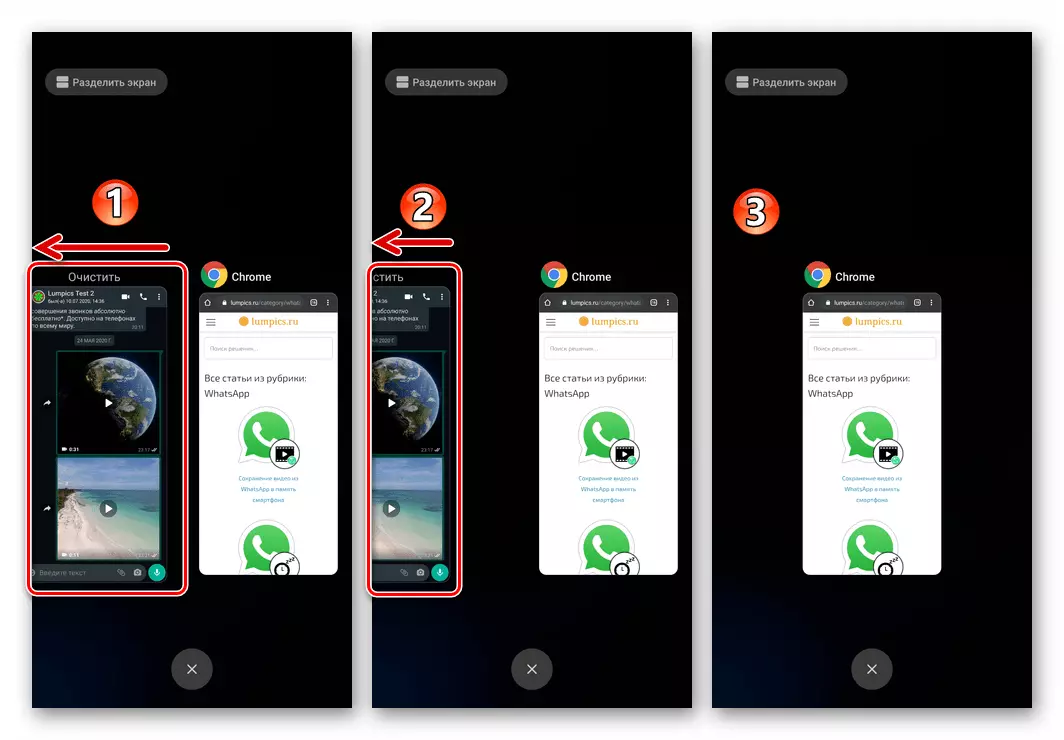
- Pokrenite Whatsapp tako da dodirnite na oznaci na radnoj površini Android ili u izborniku "All Applications". Čim se Messenger otvori, smatra se ponovno pokretanjem.
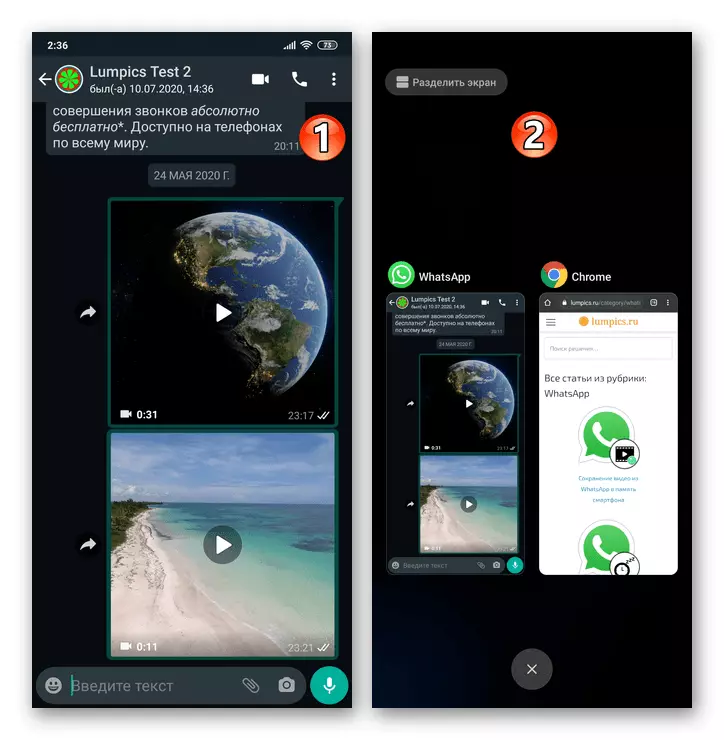
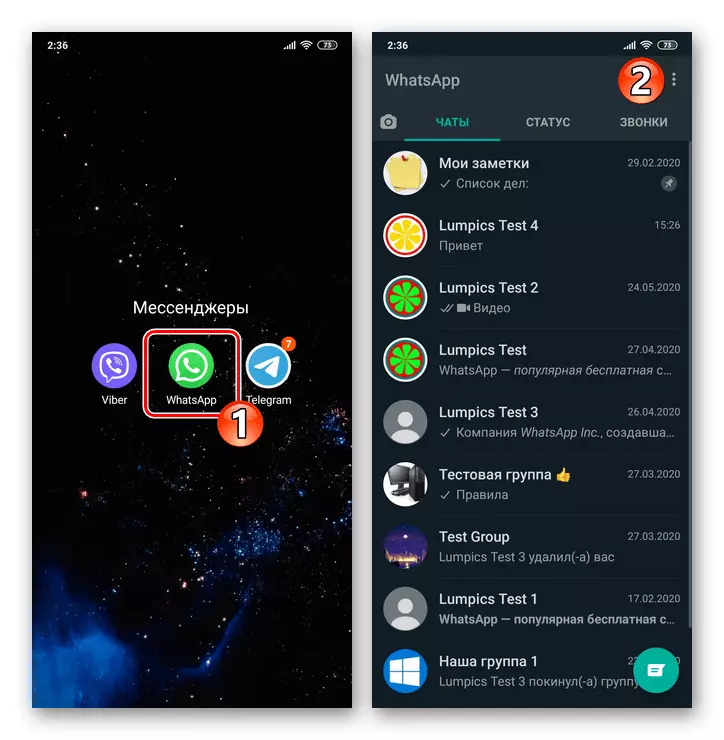
Metoda 2: Android OS postavke
Osim gore opisane metode zatvaranja glasnika, korisnici kojima upravlja "zeleni robot" uređaja može biti prisiljen dovršiti proces izvršenja korištenjem aplikacijskog modula, koji je dostupan u "Postavke" operativnog sustava.
- Idite na "Postavke" mobilnog operativnog sustava bilo koje dostupno i poznato vama - na primjer, dodirnite odgovarajuću naljepnicu na radnoj površini uređaja.
- Pomicanje popisa postavki, pronađite unos "Applications" i prijavite se na njega. Zatim kliknite "Sve aplikacije".
- Na popisu softvera instaliranog na uređaju, pronađite stavku "Whatsapp" i dodirnite ga.
- Na zaslonu s podacima o klijentu Messenger, dodirnite element "Zatvori" sučelja. Zatim potvrdite zahtjev primljen od sustava za pokretanje aplikacije prisilnog zaustavljanja.
- Izađite iz "Postavke" Android i ponovno otvorite Watzap, snimanje prečaca aplikacije.
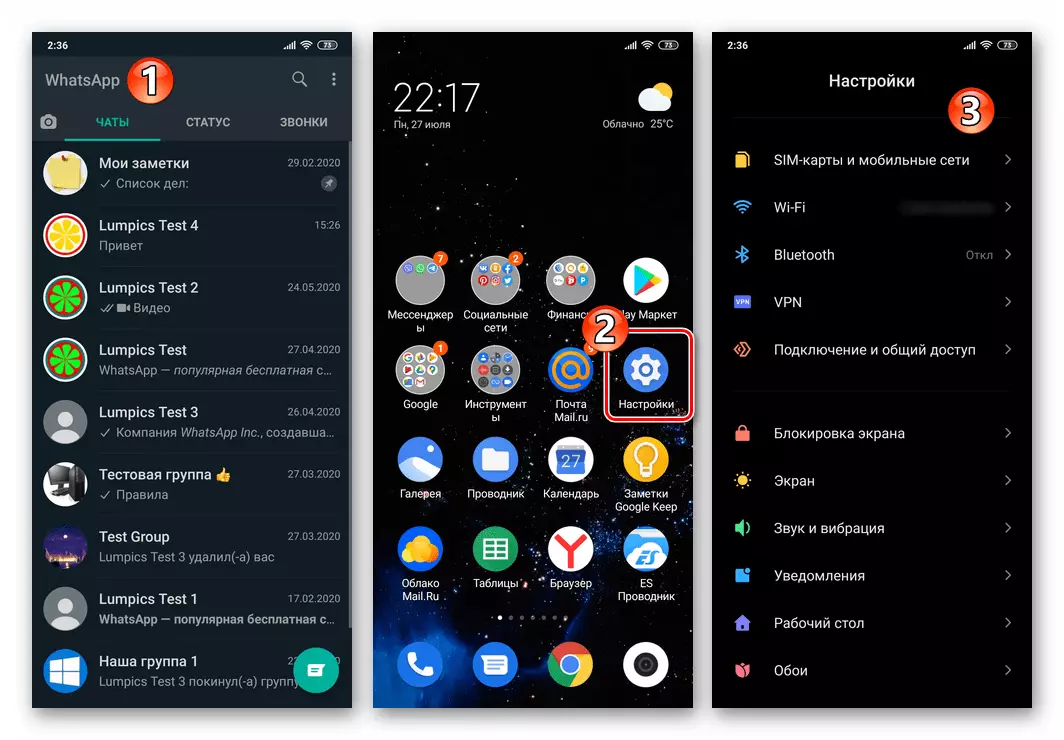
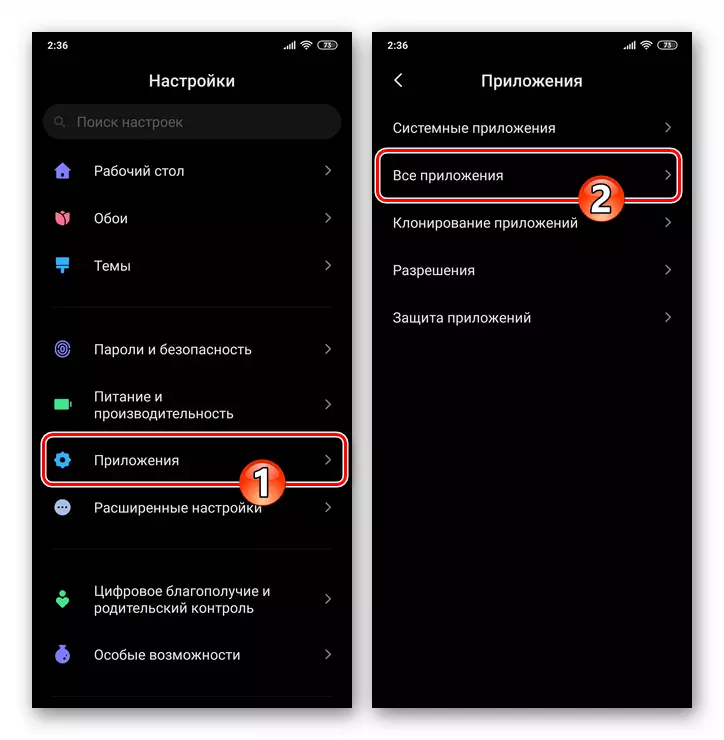
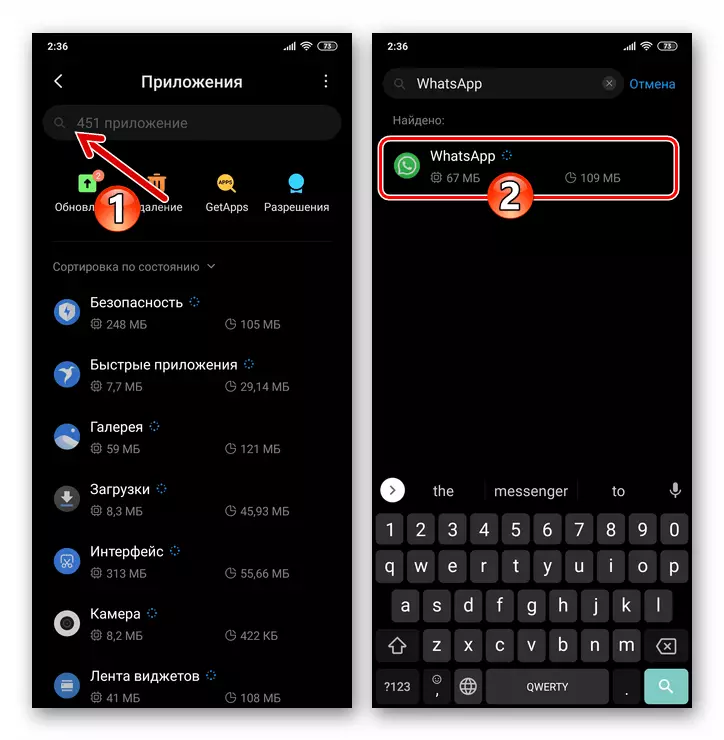
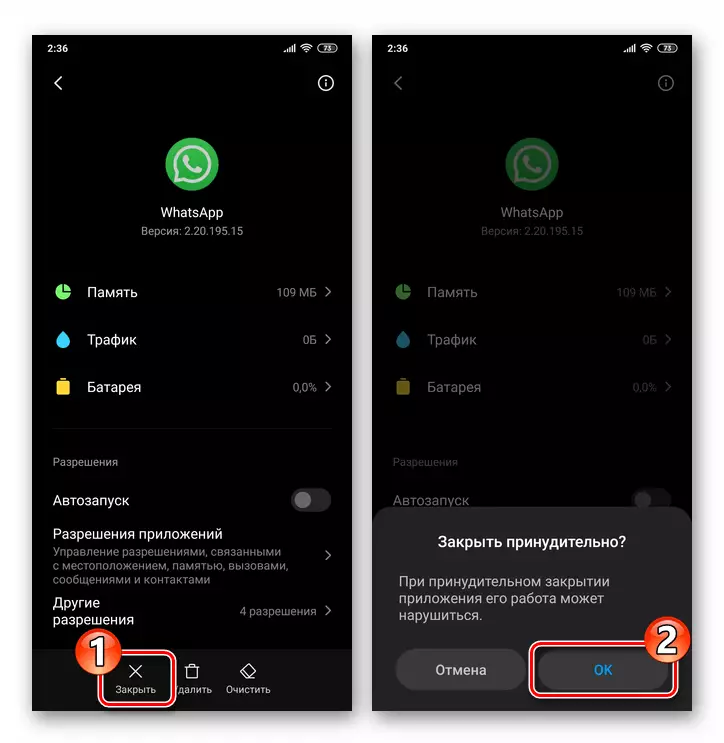
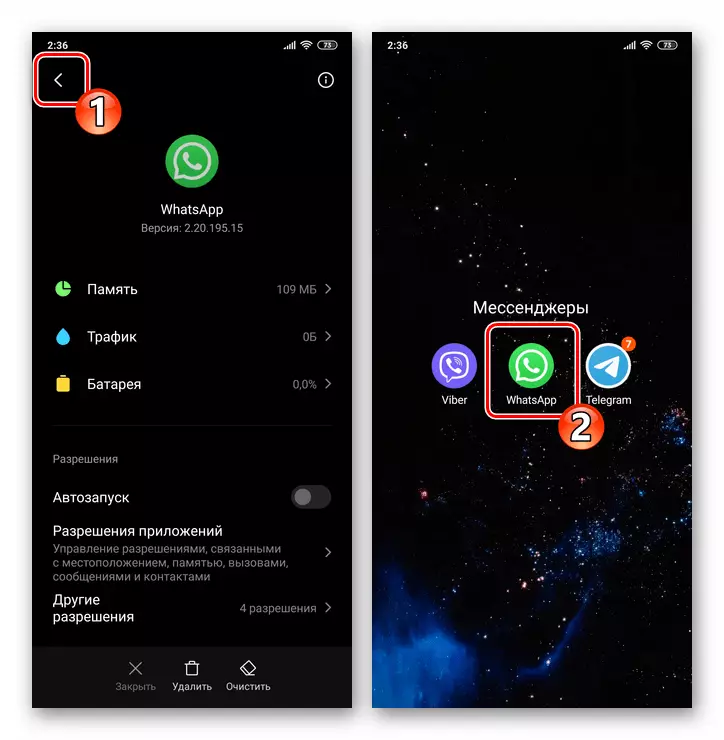
Metoda 3: Softver treće strane
Kako bi se prisilili za dovršetak zaustavljanja određene aplikacije, svaki put se ne prebacuju na "Postavke" operativnog sustava, jedan od developera za upravitelje trećih strana često se koristi za Android.Metoda 4: Ponovno pokrenite OS
Još jedna mogućnost rješavanja zadatka zaustavljanja radnog posla Workapp i ponovno pokretanje za jednu operaciju je ponovno pokretanje uređaja za Android u cjelini. Takav pristup se ponekad može provesti još brže od gore opisanih metoda, a što je najvažnije - postati učinkovitije rješenje za izdavanje obnove zdravlja glasnika ako je postupak za njegovo ponovno pokretanje inicirana u tu svrhu.
Opširnije: ponovno pokrenite pametni telefon na Androidu
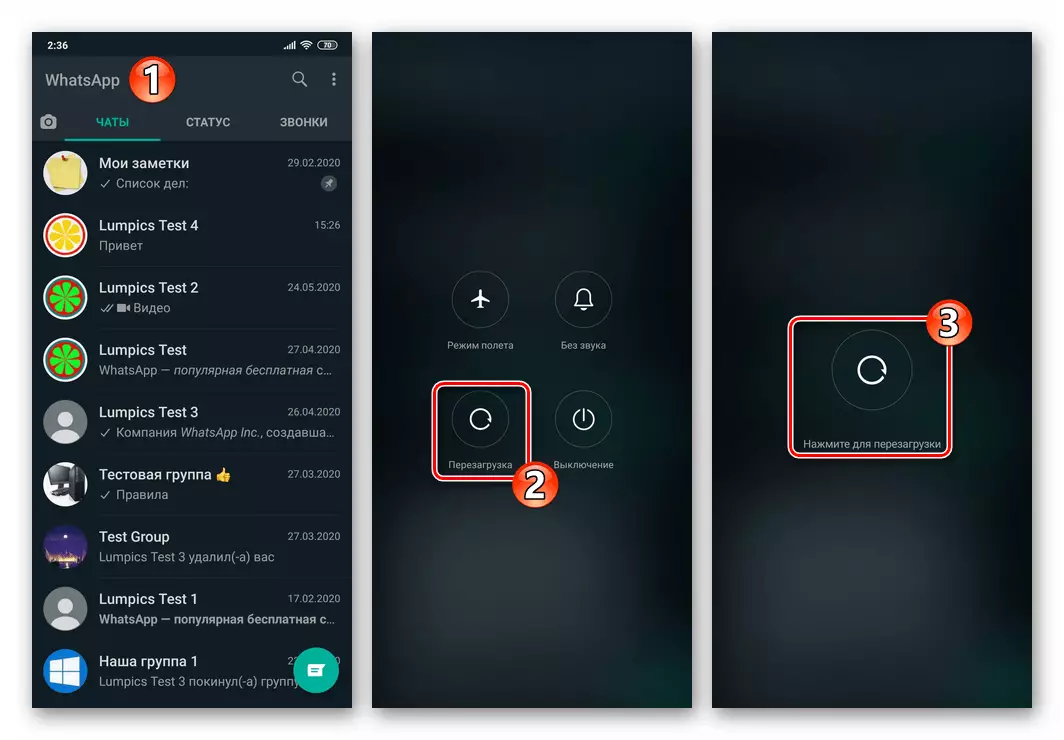
ios.
Važno je napomenuti da ni WhatsApp programeri za iPhone niti kreatori IOS izravne operacije ne smiju stvarno dovršiti rad glasnika i njegovo ponovno pokretanje, korisnici se ne nude. Međutim, kako bi se riješio problem iz naslova ovog materijala u pokušajima, na primjer, "oživite" objem sredstva za komunikaciju, na uređaju "Apple" možete izvršiti jednu od sljedećih preporuka.Metoda 1: Voditelj iOS zadataka
Standardni postupak, koji se, iako s rastezanjem može nazvati Ponovno pokretanje Messenger na iPhone (kada izvršava proces WhatsApp, ne zaustavlja se u potpunosti, ali samo zamrzavanje) je napravljen prema ovom algoritmu:
- Ovisno o modelu vašeg iPhone uređaja ili pomoću gumba za kućnu ili pomoću gesta, okrenite Vatsap.
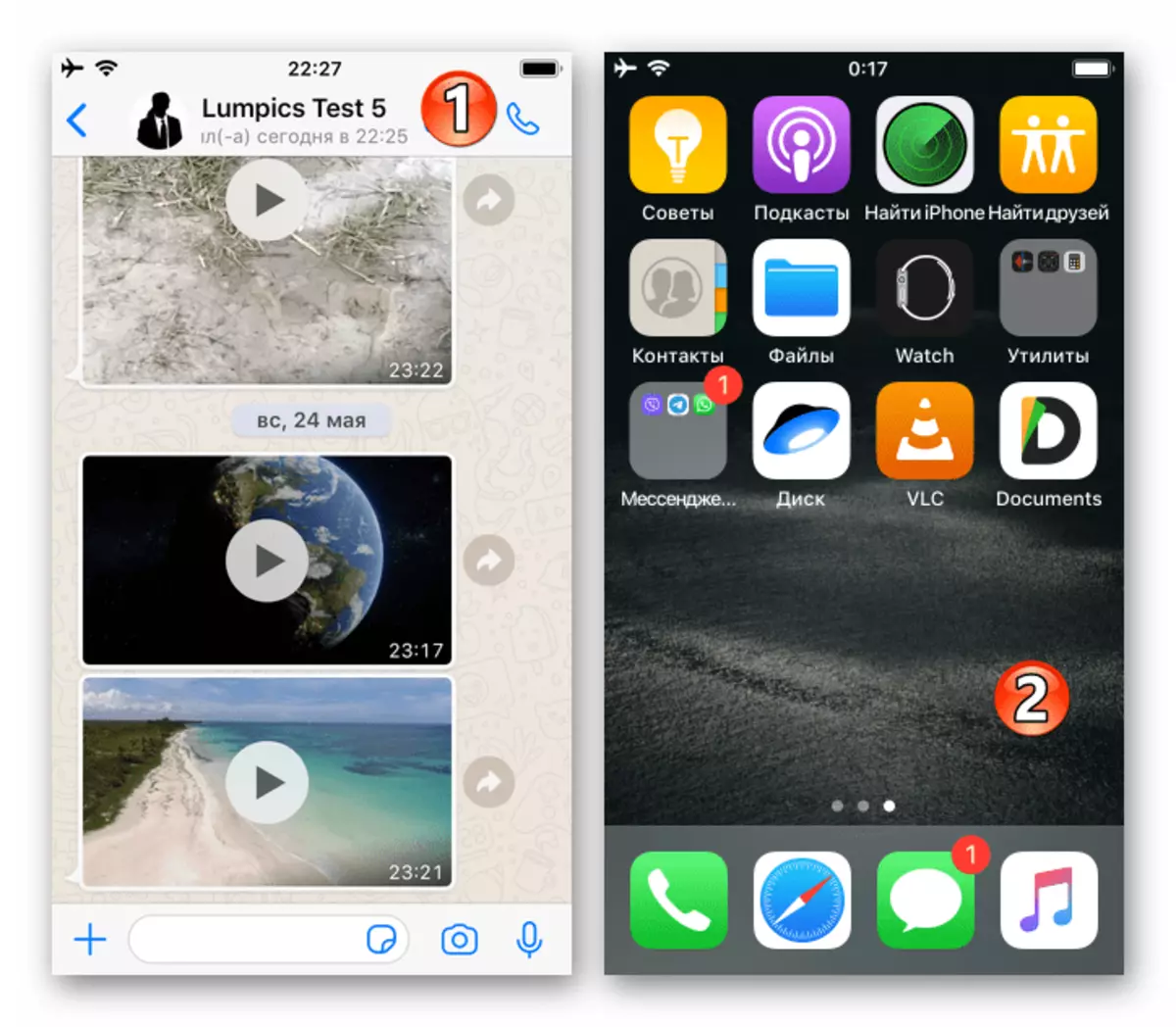
Zatim nazovite upravitelja programa i zatvorite glasniku s njim.
Opširnije: Kako zatvoriti program na iPhoneu
- Dodirivanje ikona WhatsApp na jednom od iPhone zaslona, otvorite Messenger - na ovom ponovnom pokretanju smatra se da je dovršeno.
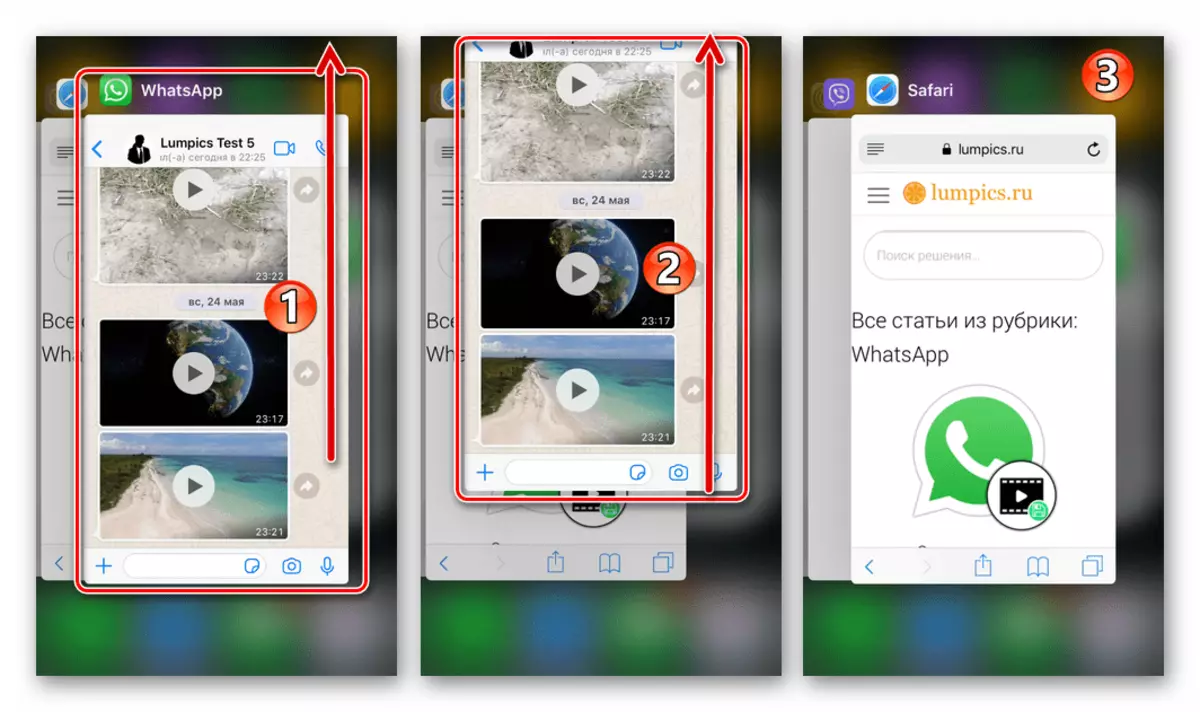
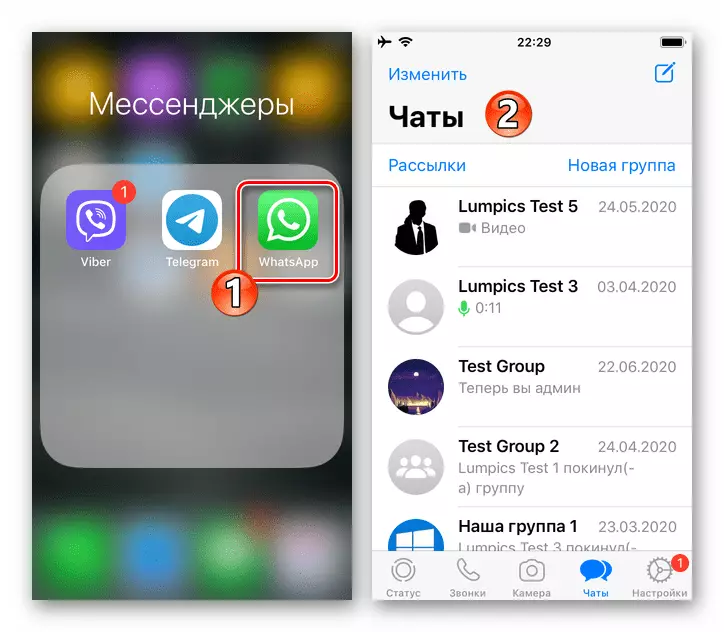
Metoda 2: Ponovo pokrenite iPhone
Da biste ponovno pokrenuli Whatsapp u punom smislu ovog koncepta, ponovno pokrenite uređaj na kojem je upućen i funkcionira glasnik. U procesu dovršenja IOS-a, svi procesi će biti zaustavljeni, uključujući informacije koje je nastalo od strane kupca koji se razmatra, a nakon učitavanja OS na iPhoneu u većini slučajeva možete otvoriti glasnika bez ikakvih problema.
Pročitajte više: Kako ponovno pokrenuti iPhone
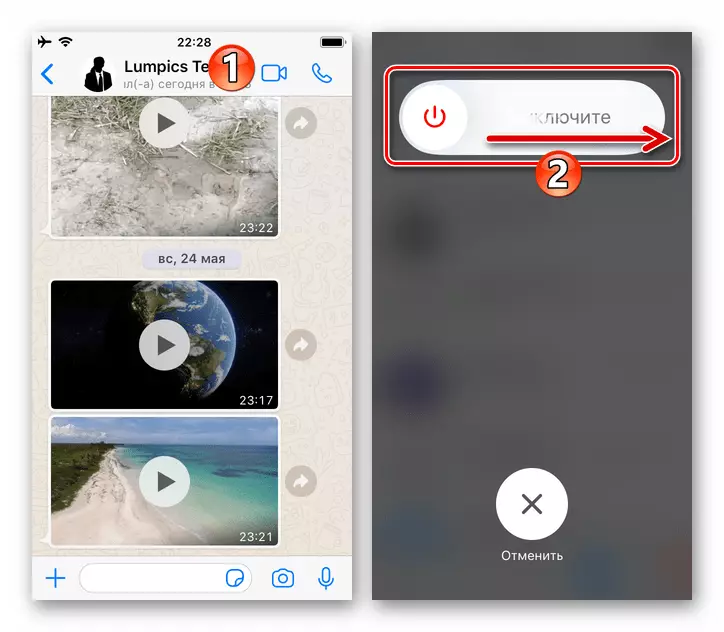
Najčešće, kada se Vatsap za ayos mora ponovno pokrenuti kako bi se uklonilo rad nastaje tijekom svog rada i što dovodi do slobodnog ili netočnog izvršenja kvarova, takav pristup je učinkovitiji od uobičajenog zatvaranja i otvaranja gore opisanog programa u članku.
